Interrogazione dell'utente: Come risolvere i problemi di sincronizzazione in Outlook

Fonte: Reddit
Quando i file PST o OST vengono aggiornati, Microsoft Outlook esegue automaticamente una procedura chiamata sincronizzazione. Ogni volta che Outlook invia o riceve un'e-mail o modifica qualsiasi altra cartella, notifica contemporaneamente a Exchange Server le modifiche. Ad esempio, le modifiche apportate a un'e-mail in Microsoft Outlook verranno aggiornate anche su Microsoft Exchange Server, sia che la invii, la modifichi o la elimini.
Da Quali Errori di Sincronizzazione di Outlook Sono Causati?
A volte, questo problemi di sincronizzazione outlook potrebbe non riuscire a sincronizzare correttamente le email. A seconda delle impostazioni dell'account e-mail, della quantità di dati di Outlook e di diversi altri motivi, il processo di sincronizzazione potrebbe essere interrotto a causa di a grande file OST.
Se questo è il caso, Outlook ti impedisce di inviare e ricevere email dal tuo profilo di Outlook. Per evitare danni futuri, il problema deve essere risolto in questo momento. Pertanto, segui le istruzioni nella sezione seguente per sapere come risolvere il problema di sincronizzazione della posta elettronica di Outlook. Tuttavia, prima di provare a risolvere il problema, convertire il file OST in PST utilizzando Strumento di conversione da OST a PST e fai il backup dei dati di Outlook.
5 modi per risolvere i problemi di sincronizzazione di Outlook
- Controlla se il tuo file OST è sincronizzato o meno
- Modifica le impostazioni del tuo profilo per sincronizzare Outlook
- Risincronizza le cartelle di Outlook con problemi di sincronizzazione della posta elettronica
- Svuota la cartella "Problemi di sincronizzazione\Errori locali".
- Correggi il tuo file OST o PST per risolvere il problema di sincronizzazione della posta elettronica di Outlook
Soluzione Rapida:
Si consiglia di riparare il file di dati di Outlook utilizzando Remo Repair Outlook se si sta tentando di correggere gli errori di sincronizzazione di Outlook causati da file PST corrotti o danneggiati e si desidera ripristinare i preziosi dati di Outlook. Per correggere subito i problemi con il file di dati di Outlook, scarica Remo Repair Outlook.
Motivi dei problemi di sincronizzazione
- A causa di una cattiva connessione di rete
- File OST sovradimensionato
- Profilo di Outlook danneggiato o danneggiato
- Problemi hardware o software
- Problemi di sincronizzazione tra le modifiche offline al file PST
Come Verificare se File OST è Sincronizzato o meno?
Prima di provare a Come risolvere l'errore di Outlook nella sincronizzazione con i metodi indicati, controlla se il problema di sincronizzazione è tra la tua casella di posta Microsoft Exchange Server (MES) e il file OST (cartella offline). Per verificare se il tuo file OST è stato sincronizzato o meno, segui i passaggi seguenti:
Se non sei a conoscenza, tutto il Imap accounts in Outlook si sincronizzerà con il server online
Passo 1: Aperto Outlook e fai clic con il pulsante destro del mouse su una delle cartelle presenti in Posta in arrivo, Posta inviata, Bozze, ecc.
Passo 2: Selezionare Properties e clicca su Synchronization scheda e cerca Statistiche per questa cartella
Passo 3: Ora, controlla le statistiche di Last Synchronized data.
Se le statistiche non sono recenti, seguire i metodi di risoluzione dei problemi Il file OST di Outlook è inaccessibile per correggere l'errore di sincronizzazione.
Cambia Impostazioni del Profilo per Sincronizzare Outlook
Se il numero di elementi nella cartella Server contiene una sezione (uguale a quella) nella cartella Offline, le cartelle di Outlook sono sincronizzate correttamente. Se il numero di elementi differisce in entrambe le sezioni, dovrai verificare le impostazioni del profilo. Per questi basta seguire questi passaggi:
- Aprire Outlook -> File scheda e seleziona Account Settings
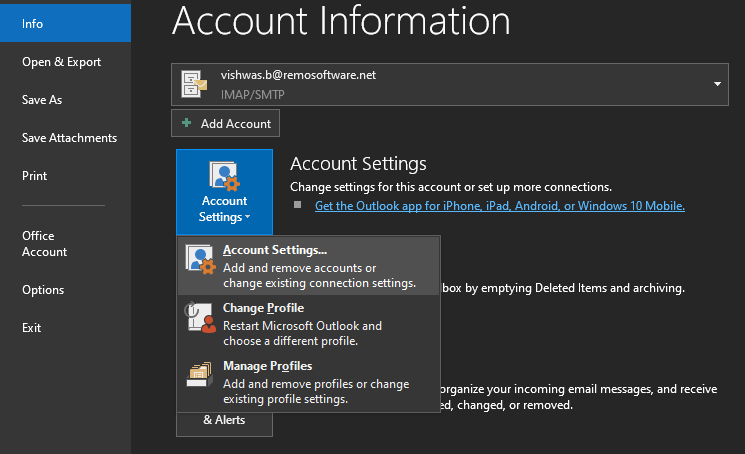
- In Impostazioni account, fai semplicemente clic Data Files
- Ora controlla se il Mailbox – account name è impostato su predefinito o meno. In caso contrario, impostalo come predefinito.
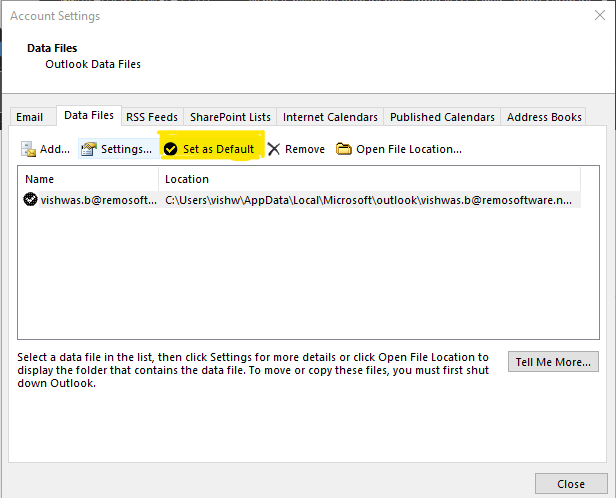
- Dopo il completamento, fai clic su Email tab -> Cassetta postale: nome dell'account e fare clic su Change
- Assicurati solo che la casella accanto Use Cached Exchange Mode è selezionato e quindi fare clic OK
- Per salvare tutte le modifiche basta cliccare su Close ed esci dalla finestra Impostazioni account
- Chiudi e riapri Outlook
- Nel caso in cui trovi che il tuo profilo di Outlook è danneggiato, potresti doverlo fare riparare il profilo di Outlook.
Nota: Se stai affrontando qualsiasi errori mentre lavorare offline in Outlook, leggi questo articolo informativo.
Sincronizza Nuovamente le Cartelle di Outlook con Problema di Sincronizzazione della Posta Elettronica
La risincronizzazione delle cartelle di Outlook può correggere rapidamente questo errore. Seguire i passaggi indicati per sapere come risincronizzare Outlook.
Passo 1: Clicca su Tools scheda e selezionare Options.
Passo 2: Nel Options finestra di dialogo, fare clic su Mail Setup linguetta.
Passo 3: Controlla il Send immediately when connected nella casella Send / Receive sezione.
Passo 4: Clicca Send/ Receive scheda e selezionare Perform an automatic Send / Receive when existing.
Passo 5: Clicca il Close pulsante per uscire dalla finestra e quindi OK.
Questo metodo risolverà rapidamente il problema di sincronizzazione della posta elettronica di Outlook.
Come Si Fa Ad Aggiornare Outlook Correggere Errori Sincronizzazione?
Se non riesci affatto a eliminare problemi di sincronizzazione outlook, prova a svuotare il file Sync Issues \ Local Failures folder nel tuo Outlook. Potrebbe non essere possibile visualizzare questa cartella a meno che non sia stata impostata come visibile. Per rendere visibile questa cartella, seguire i passaggi indicati di seguito.
Passo 1: Clicca sul Folder List icona che si trova nell'angolo in basso a sinistra di Outlook.
Passo 2: Sotto il All Outlook Items scheda, cerca il Sync Issues cartella.
Passo 3: Premi il pulsante "+" ed espanderlo per visualizzare le tre sottocartelle Conflicts, Local Failures and Server Failures.
Passo 4: Svuota il file Sync Issues cartella selezionando tutti i messaggi e rimuovendoli e exit Outlook al termine.
Riparazione tuo File OST per Riparare Problema di Sincronizzazione della Posta Elettronica di Outlook
Se il problema persiste, il file OST potrebbe essere danneggiato. Per risolvere questo problema, dovrai creare un nuovo file OST e provare a risincronizzare tutte le cartelle. Per questo, devi prima rinominare il vecchio file OST, crearne uno nuovo e quindi sincronizzare il nuovo file .pst con la cassetta postale di Microsoft Exchange Server. In questo modo, i problemi di sincronizzazione di Outlook verranno risolti. Ciò risolverà i problemi di sincronizzazione di Outlook 2013, i problemi di sincronizzazione in Outlook 2016, 2010 e versioni precedenti.
Tuttavia, se si crea un nuovo file OST, il correggere errori di sincronizzazione outlook eliminare, ma si perderanno tutti i dati OST. Invece, prova a riparare il tuo file OST corrotto.
Per riparare il tuo file OST corrotto, scarica il Remo Riparazione Outlook PST strumento e lanciarlo. Specifica la posizione del file OST corrotto e il gioco è fatto, lo strumento eseguirà l'intero processo di riparazione e ti darà un file OST integro, con i dati intatti. Al termine, Outlook funzionerà correttamente senza alcun errore di sincronizzazione di Outlook.
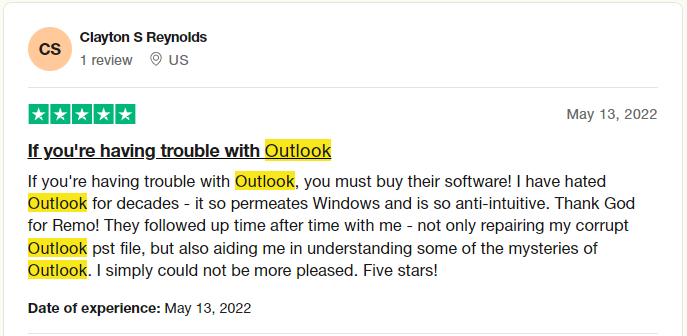
Fonte: Trustpilot
Inoltre, a volte, il tuo server termina inaspettatamente la connessione e ricevi un messaggio di errore simile “Outlook Error Number: 0×800ccc0f". Questo in genere può accadere durante l'invio / ricezione di un'e-mail. In un momento simile ricordalo riparazione errore di Outlook 0x800ccc0f è facile.
Conclusione
Ti abbiamo fornito informazioni complete sui problemi di sincronizzazione di Outlook e sui modi per risolverli manualmente e automaticamente. Ti consigliamo di utilizzare Remo Repair Outlook PST. Questo eccellente software è facile da usare e risolve rapidamente il problema.